Algumas pessoas só querem compartilhar seus vídeos do YouTube com certas pessoas ou podem até mesmo querer que eles sejam completamente privados para ninguém além delas ver. Não importa o seu raciocínio ou quanta privacidade você deseja, o YouTube facilita a alteração da configuração de privacidade em um vídeo que você já enviou, bem como impede que um vídeo se torne público antes mesmo de você carregá-lo. Consulte nosso guia sobre as configurações de privacidade do YouTube para saber mais sobre outras opções de privacidade que dizem respeito a comentários, classificações e muito mais.
Alterar as configurações de privacidade de vídeo do YouTube durante o upload
Se você ainda não enviou seu vídeo, mas está no processo ou prestes a iniciá-lo, siga estas primeiras etapas para garantir que ele não seja mostrado ao público. Você sempre pode alterar a configuração mais tarde, como veremos na próxima seção.
-
Faça login em sua conta do YouTube e navegue até o YouTube Studio.
-
Selecione Envio vídeo e escolha o arquivo que deseja enviar para sua conta do YouTube.
-
Insira detalhes como o título e a descrição e selecione Próximo.
-
Na tela Visibilidade, selecione uma das seguintes opções para tornar o vídeo privado:
- Não-listado: Mantenha seu vídeo público, mas não permita que as pessoas o pesquisem. Isso permite que você compartilhe facilmente o URL com quem quiser, mas impede que as pessoas o encontrem por meio dos resultados da pesquisa.
- Privado: Não permite que o público veja o vídeo. Só você pode vê-lo, e somente quando estiver conectado com a mesma conta que enviou o vídeo. Essa opção faz com que o YouTube funcione mais como um serviço de backup de vídeo do que como um serviço de compartilhamento.
-
Selecione Salve .
Alterar a privacidade de vídeo do YouTube em vídeos existentes
Sua outra opção é tornar seus vídeos existentes privados. Ou seja, tirar seu vídeo do olhar do público e fazê-lo obedecer a uma das opções mencionadas acima.
-
Faça login em sua conta do YouTube e navegue até o YouTube Studio.
-
Selecione Vídeos no painel esquerdo em Seu canal. Para ver seus uploads ao vivo, selecione o Viver aba.
-
Passe o mouse sobre o vídeo que deseja atualizar e selecione a seta abaixo Visibilidade. Para aplicar a mesma configuração de privacidade a todos os seus vídeos, escolha o Selecionar tudo caixa de seleção no canto superior esquerdo da lista de vídeos. Como alternativa, marque as caixas de seleção ao lado dos vídeos aos quais deseja aplicar a mesma configuração de privacidade.
-
No menu suspenso, escolha uma das seguintes opções para tornar o vídeo privado:
- Não-listado: Mantenha seu vídeo público, mas não permita que as pessoas o pesquisem. Isso permite que você compartilhe facilmente o URL com quem quiser, mas impede que as pessoas o encontrem por meio dos resultados da pesquisa.
- Privado: Não permite que o público veja o vídeo. Só você pode vê-lo, e somente quando estiver conectado com a mesma conta que enviou o vídeo. Essa opção faz com que o YouTube funcione mais como um serviço de backup de vídeo do que como um serviço de compartilhamento.
-
Selecione Salve .
Se você ainda não enviou seu vídeo, mas está no processo ou prestes a iniciá-lo, siga estas primeiras etapas para garantir que ele não seja mostrado ao público. Vídeos privados, não listados e públicos têm recursos diferentes. Compare essas características para determinar qual configuração é melhor para suas necessidades.
| Característica | Privado | Não-listado | Público |
| Pode compartilhar URL para visualizar | Não | sim | sim |
| Pode adicionar a uma seção do canal | Não | sim | sim |
| Podem aparecer na Pesquisa, Vídeos Relacionados ou Sugestões | Não | Não | sim |
| É postado no canal | Não | Não | sim |
| Aparece no feed do assinante | Não | Não | sim |
| Pode ser comentada | Não | sim | sim |
Mais da Lifewire
-
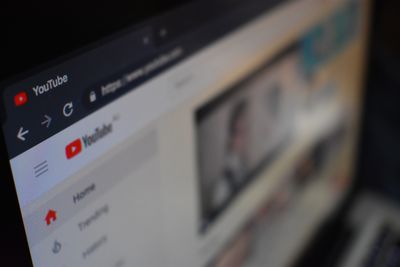
Configurações de privacidade do YouTube
-
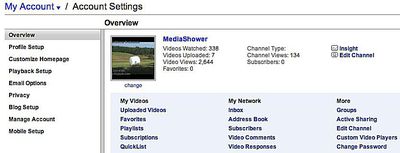
Como gerenciar as configurações da sua conta do YouTube
-

Como fazer upload de vídeos no Twitch
-

Como adicionar legendas a vídeos
-
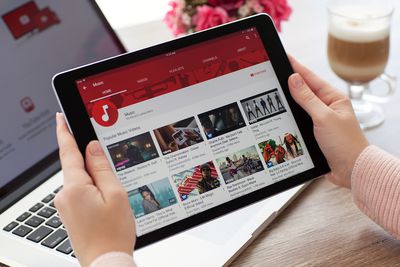
Como fazer upload de vídeos para o YouTube
-
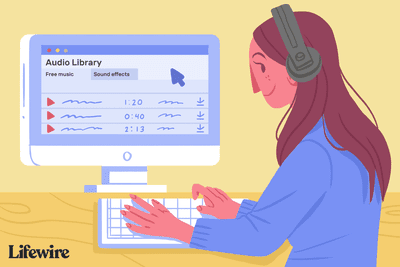
Adicionar legalmente música protegida por direitos autorais ao seu vídeo do YouTube
-

Como fazer seus próprios vídeos para o YouTube
-

Como usar o YouTube
-
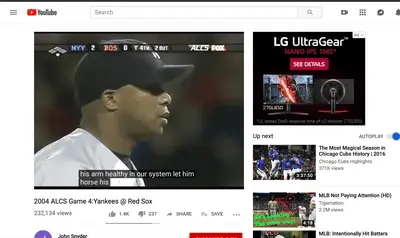
Como adicionar legendas ao YouTube
-

7 criadores de miniaturas grátis para vídeos do YouTube
-
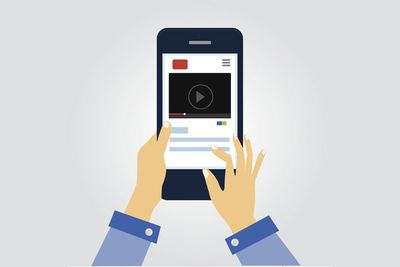
Como editar vídeos do YouTube
-
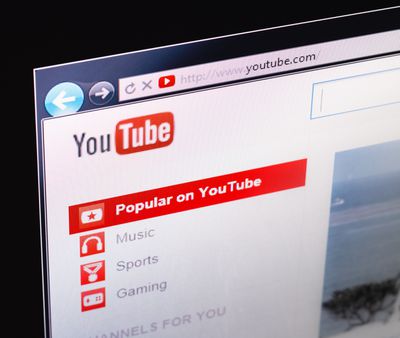
5 ótimas dicas para listas de reprodução do YouTube
-

Como configurar e personalizar seu canal no YouTube
-

Como fazer uma introdução ao YouTube
-
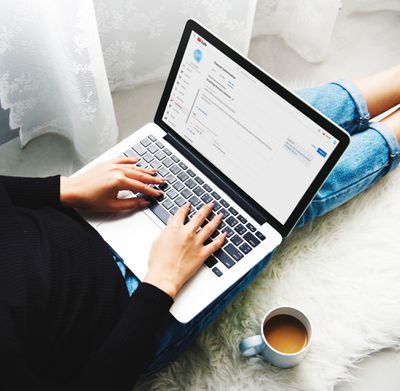
Como vincular seu blog ou site ao YouTube
-
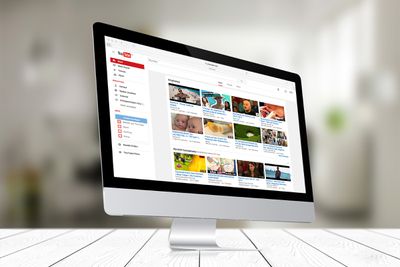
O que é o YouTube: um guia para iniciantes
Seus direitos de privacidade
A Lifewire e nossos parceiros terceirizados usam cookies e processam dados pessoais como identificadores exclusivos com base em seu consentimento para armazenar e / ou acessar informações em um dispositivo, exibir anúncios personalizados e para medição de conteúdo, percepção do público e desenvolvimento de produtos. Para alterar ou retirar suas opções de consentimento para Lifewire.com, incluindo seu direito de contestar quando um interesse legítimo é usado, clique abaixo. A qualquer momento, você pode atualizar suas configurações por meio do link “Privacidade da UE” na parte inferior de qualquer página. Essas escolhas serão sinalizadas globalmente para nossos parceiros e não afetarão os dados de navegação. Lista de parceiros (fornecedores)
Nós e nossos parceiros processamos dados para:
Digitalize ativamente as características do dispositivo para identificação. Use dados precisos de geolocalização. Armazene e / ou acesse informações em um dispositivo. Selecione o conteúdo personalizado. Crie um perfil de conteúdo personalizado. Avalie o desempenho do anúncio. Selecione anúncios básicos. Crie um perfil de anúncios personalizados. Selecione anúncios personalizados. Aplique pesquisas de mercado para gerar insights do público. Avalie o desempenho do conteúdo. Desenvolva e melhore produtos. Lista de parceiros (fornecedores)
